Win 10'da oynatma cihazıyla Skype sorununu çözme
Yayınlanan: 2018-03-09'İnsanlar Skype'ta ne hakkında konuşuyor?%3 Merhaba, nasılsın? %97 Beni duyabiliyor musun?'
Yazar Bilinmiyor
Skype'ı sevdiğinizi biliyoruz - yoğun yaşamınıza bol bol konuşma ve mesajlaşma olanağı sağlıyor, değil mi? Ama bahse gireriz, bu uygulamayla ilişkinizin biraz daha az olaylı olmasını dilersiniz. Örneğin, 'Oynatma aygıtıyla ilgili sorun' hata mesajı, kesinlikle mümkün olan en kısa sürede ortadan kaldırmak istediğiniz bir şeydir. Neyse ki, bu konu %100 çözülebilir – sadece aşağıdaki ipuçlarını kullanın.
Not: Sorununuz 'Skype Windows 7 kayıttan yürütme aygıtıyla ilgili sorun' ise, aşağıda açıklanan düzeltmelerin çoğu hem Win 10 hem de Win 7'de iyi çalıştığından bu makaleyi yine de yararlı bulabilirsiniz.
Oynatma aygıtı sorununuzu çözmenin 10 kolay yolu:
- Arka planda çalışan ses programlarını devre dışı bırakın
- Skype'ınızı yeniden başlatın
- Doğru oynatma cihazının varsayılan olarak ayarlandığından emin olun
- 'Hoparlör ayarlarını otomatik olarak ayarla' seçeneğini devre dışı bırakın
- Ses cihazınızı yeniden yükleyin
- Ses cihazınızı yeniden etkinleştirin
- Hoparlörlerinizi yeniden etkinleştirin
- Skype yapılandırma dosyalarını sıfırlayın
- Sürücülerinizi güncelleyin
- Skype'ı yeniden yükleyin
Size hepsini anlatacağız:
1. Arka planda çalışan ses programlarını devre dışı bırakın
“Oynatma Cihazıyla İlgili Sorun” hatası, ilgi odağını çeken başka bir uygulama nedeniyle ortaya çıkabilir. Bu nedenle, Görev Yöneticinize gidin ve sisteminizin arka planında başka bir programın çalışıp çalışmadığını görün. Herhangi bir aktif ses programını devre dışı bırakmaktan çekinmeyin. Ardından sorunun gidip gitmediğini kontrol edin.
2. Skype'ınızı yeniden başlatın
Bu düzeltme oldukça basittir: Skype'ınızdan çıkın ve ardından tekrar açın. Bu manevra işe yaramadıysa, aşağıdaki yönteme geçin - zaferiniz çok yakında.
3. Doğru oynatma cihazının varsayılan olarak ayarlandığından emin olun.
Mesele şu ki, Skype'ınızda yanlışlıkla yanlış cihazı ayarlamış olabilirsiniz.
Klasik Skype uygulamasını kullanıyorsanız:
- Skype'ınızı açın -> Araçlara gidin -> Seçeneklere gidin
- Ses Ayarlarına Taşı -> Hoparlörlere Git -> İhtiyacınız olan cihazı seçin -> Kaydet
Skype'ın yeni sürümünü kullanıyorsanız:
- Skype'ınızı açın -> Ayarlar bölümünüze gidin
- Hoparlörler'e gidin -> Doğru cihazın varsayılan olarak ayarlandığından emin olun
4. 'Hoparlör ayarlarını otomatik olarak ayarla' seçeneğini devre dışı bırakın
Bunun genellikle oynatma cihazı sorunları için etkili bir düzeltme olduğu bildirilir. Bu nedenle, klasik Skype uygulamasını kullanıyorsanız bu yöntemi deneyin:
- Skype'ınızı açın -> Araçlara gidin -> Seçenekleri Açın
- Ses ayarları -> Hoparlörler'e gidin
- Hoparlör ayarlarını otomatik olarak ayarla -> Kaydet'e tıklayarak değişikliklerinizi kaydedin
5. Ses cihazınızı yeniden kurun
“Oynatma cihazıyla ilgili sorun” sorunu devam ederse, ses cihazınızı yeniden yüklemeyi deneyin. Windows 10'da bunu nasıl yapacağınız aşağıda açıklanmıştır:
- Windows logo tuşu + X'e basın -> Listeden Aygıt Yöneticisi'ni seçin
- Ses, video ve oyun denetleyicileri'ne gidin -> Ses cihazınızı bulun -> Üzerine sağ tıklayın -> Kaldır'ı seçin
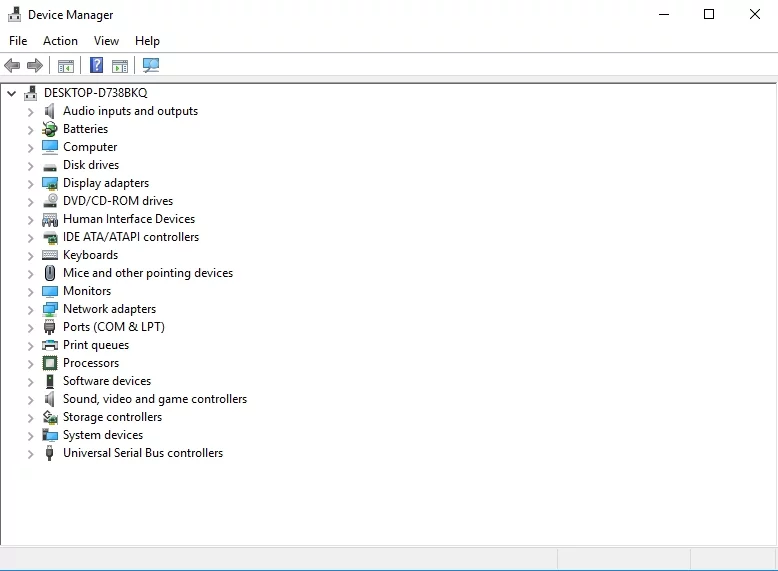
Cihaz kaldırıldıktan sonra PC'nizi yeniden başlatın. Ardından Win 10'unuz cihazı otomatik olarak kuracaktır.
6. Ses cihazınızı yeniden etkinleştirin
Şimdiye kadar şans yok mu? Umutsuzluğa kapılmaya gerek yok. Sadece aşağıdakileri yapın:
- Windows logo tuşu + X'e basın -> Listeden Aygıt Yöneticisi'ni seçin
- Ses, video ve oyun denetleyicileri'ne gidin -> Ses cihazınızı bulun -> Üzerine sağ tıklayın -> Devre Dışı Bırak'ı seçin
- Cihaza tekrar sağ tıklayın -> Etkinleştir'i seçin
7. Hoparlörlerinizi yeniden etkinleştirin
İşte denemeye değer başka bir numara:
- Hoparlör simgesine sağ tıklayın (sağ alt köşe) -> Seçenekler listesinden Oynatma cihazlarını seçin
- Oynatma cihazları penceresi açılacaktır -> Oradaki boş alana sağ tıklayın -> Devre Dışı Bırakılan Cihazları Göster ve Bağlantısı Kesilen Cihazları Göster seçeneklerinin etkinleştirildiğinden emin olun
- Ses cihazınızı bulun -> Sağ tıklayın -> Devre Dışı Bırak
- Cihazınıza tekrar sağ tıklayın -> Etkinleştir
- Uygula -> Tamam
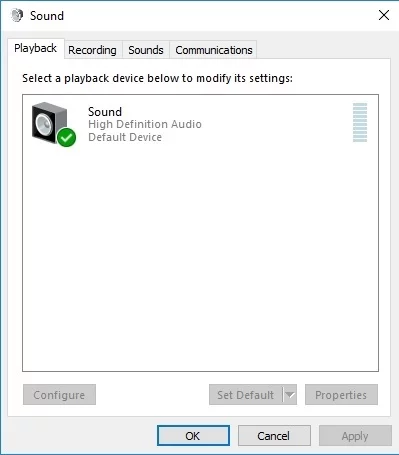

8. Skype yapılandırma dosyalarını sıfırlayın
Skype yapılandırma dosyalarını sıfırlamak, Skype uygulamanızı tekrar yoluna koymanıza yardımcı olabilir. İşte manipülasyonun ima ettiği şey:
- Skype'ınızı kapatın -> Görev Yöneticisi'ni kullanarak arka planda çalışmadığından emin olun
- Çalıştır kutusunu açmak için Windows logo tuşuna ve R'ye basın -> %appdata% Ekle -> Enter'a basın
- Skype klasörünüzü bulun -> Adını Skype.old olarak değiştirin (Skype geçmişinizi orada bulabilirsiniz)
- Skype'ınızı açın ve sorunun çözülüp çözülmediğine bakın.
9. Sürücülerinizi güncelleyin
Güncel olmayan kayıttan yürütme aygıtı sürücüleri, Skype kullanımını bir kabusa dönüştürebilir. Aslında, onları ne kadar erken güncellerseniz o kadar iyi.
İşte dikkate alınması gereken seçeneklerin bir listesi:
- Aygıt Yöneticisini Kullanın:
Win + X -> Aygıt Yöneticisi -> Bir aygıta sağ tıklayın -> Sürücüyü güncelle seçeneğini seçin - Sürücülerinizi manuel olarak güncelleyin:
satıcınızın web sitesine gidin, en son sürücü sürümlerini indirin ve bunları bilgisayarınıza kurun. - Tüm sürücü sorunlarınızı tek bir tıklamayla düzeltmek için Auslogics Driver Updater'ı kullanın.
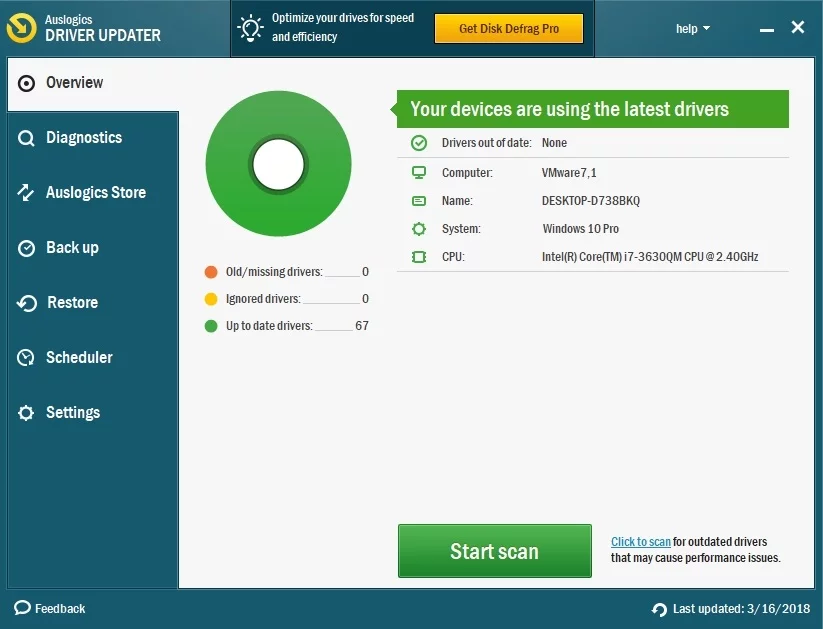
10. Skype'ınızı yeniden yükleyin
Skype uygulamanızın kendisi suçlu olabilir, bu nedenle 'Oynatma cihazıyla ilgili sorununuzu' gidermek için uygulamayı yeniden yükleyin.
Skype'ı Windows 10'a yeniden yüklemek için aşağıdaki talimatları izleyin:
İlk olarak, Skype geçmişinizi yedekleyelim:
- Çalıştır kutusunu açmak için Windows logo tuşuna ve R'ye aynı anda basın -> '%appdata%\skype' yazın (tırnak işaretleri olmadan) -> Enter'a basın
- Aşağıdaki klasörleri kopyalayın: 'Skype Alınan Dosyalarım', 'Skype Adınız' ve bunları başka bir konuma yapıştırın.
Şimdi Skype'ınızı kaldırmak için aşağıdaki adımları izleyin:
- Çalıştır kutusunu açmak için Windows logo tuşu + R'ye basın -> Tırnak işaretleri olmadan 'appwiz.cpl' yazın
- Programlar ve özellikler -> Skype'ı Bulun -> Üzerine sağ tıklayın -> Kaldır/Değiştir'i seçin -> Skype'ı Kaldır'a gidin
- Ardından C:\Program Files -> Skype ve SkypePM klasörlerini bulun ve silin
Ardından Skype'ın en son sürümünü yükleyin.
Skype geçmişinizi şimdi alabilirsiniz:
- Çalıştır kutusunu açmak için Windows logo tuşu + R'ye basın -> '%appdata%\skype' yazın (tırnak işaretleri olmadan) -> Tamam'a basın
- 'Skype Alınan Dosyalarım' ve 'Skype Adınız' klasörlerini bu klasöre alın
Şimdi Skype aramaları yapabileceğinizi ve alabileceğinizi umuyoruz.
Uygulama kötü amaçlı yazılım içermez ve bu makalede açıklanan sorun için özel olarak tasarlanmıştır. Sadece indirin ve PC'nizde çalıştırın. Ücretsiz indirin
Auslogics tarafından geliştirildi
Auslogics, sertifikalı bir Microsoft Silver Uygulama Geliştiricisidir. Microsoft, Auslogics'in PC kullanıcılarının artan taleplerini karşılayan kaliteli yazılım geliştirme konusundaki yüksek uzmanlığını onaylıyor.
Bu konuyla ilgili herhangi bir fikriniz veya sorunuz var mı?
Yorumlarınızı bekliyoruz!
